Det här kan låta som ett välbekant scenario – det är mitt i en hektisk vecka, du har bråttom att få ett projekt över gränsen och det kreativa teamet har exporterat den sista videoredigeringen. Allt som återstår är att du släpper filen i ett e-postmeddelande till klienterna och trycker på skicka. Bara något är fel – videofilen är för stor.
Medan många av oss använder e-post varje dag i arbetet behöver vi kanske inte alltid skicka stora videofiler. Detta innebär att det blir en otäck överraskning när du behöver bifoga en video, bara för att upptäcka att du inte kan.
Så vad gör du när en videofil anses vara "för stor" för e-post?
I den här guiden förklarar vi varför e-postmeddelanden har filstorleksbegränsningar och utforskar tre metoder som du kan prova när du skickar en stor video via e-post, inklusive att använda filöverföringsverktyg som Dropbox Transfer.
Men innan vi går djupare in på det ska vi gå direkt till huvudfrågan – är det möjligt?
Kan man skicka stora filer och videor via e-post?

Det korta svaret är ja, du kan absolut skicka videor och andra stora filer via e-post.
Även om det finns begränsningar för vad du kan bifoga direkt till ett e-postmeddelande, låter andra lösningar dig kringgå detta. För att skicka stora videofiler via e-post kan du använda molnlagringstjänster som Dropbox för att dela en länk, använda filöverföringsverktyg som Dropbox Transfer eller komprimera videofilen för att minska dess storlek.
Här är en snabb sammanfattning av dessa metoder innan vi går in mer i detalj på var och en:
Dela den via molnlagring
Snabb sammanfattning
- Dela en länk till en videofil i din molnlagring
- Tillåter användare att strömma videoformat som stöds online utan att ladda ner
- Ställ in visnings- eller redigeringsbehörigheter för åtkomstkontroll
- Om användarna får "redigera"-åtkomst kan de ersätta filen med en uppdaterad version, men inte redigera den direkt
Då ska du använda den
- När du samarbetar med andra
- När du vill dela ett pågående arbete som kommer att få ytterligare uppdateringar
Skicka en kopia med ett filöverföringsverktyg
Snabb sammanfattning
- Dela en länk till en nedladdningsbar kopia av filen
- Ange åtkomstbehörigheter och utgångsdatum för länken för extra säkerhet
- Varumärkesprofilerade nedladdningssidor som ger ett starkt första intryck
Då ska du använda den
- När du levererar en färdig videoexport och en slutlig version av en fil
- När du vill skicka videofiler och inte vill att mottagaren ska titta på din version i molnlagring
Bifoga en komprimerad fil
Snabb sammanfattning
- Komprimera videon till mindre storlek, vilket också minskar bildkvaliteten
Då ska du använda den
- Om du måste använda en e-postbilaga
- Verktyg för delning och filöverföring i moln ger större kontroll och tillåter större videofilstorlekar
Vilka är begränsningarna med e-postbilagor?
De flesta e-postplattformar begränsar filbilagor till cirka 25 MB eller mindre – och utöver begränsningarna i filstorlek medför e-postbilagor säkerhetsrisker och ingen versionskontroll.
Filstorlek
Som vi redan har tagit upp är gränser för filstorlek en stor nackdel när du skickar videofiler via e-post som bilagor.
De exakta gränserna varierar men de flesta fall hamnar de mellan 10–25 MB. Vi kan till exempel titta på bilagestorleksgränser för några av de mest populära e-postplattformarna:
- Gmail – 25 MB
- Microsoft Outlook – 20 MB
- iCloud Mail – 20 MB
- ProtonMail – 25 MB
- AOL Mail – 25 MB
- Yahoo! Mail – 25 MB
- GMX – 50 MB
Dessa fungerar bra när du ska dela dokument, kalkylblad eller andra små filformat, men högupplösta bilder och videor kommer snabbt att överskrida den tillåtna filstorleken.
Säkerhet
Det handlar dock inte bara om bekvämligheten med att dela större videor. Processen att skicka videofiler som e-postbilagor kommer också med säkerhetskonsekvenser.
För att illustrera detta, låt oss titta på ett exempel. Föreställ dig att du har en portfölj som innehåller alla videofiler du vill skicka. Att bifoga dem i ett mejl motsvarar att kasta dessa över en vägg till mottagaren, som står på andra sidan.
Så fort du har kastat den portföljen är den ur dina händer – även om du inser att du har skickat fel video eller skickat den till fel person.
Föreställ dig nu samma scenario, bara du lämnar portföljen i ett fjärrstyrt, PIN-kodsskyddat skåp. Mottagaren kan bara komma åt och öppna skåpet med de uppgifter du delat, och du kan också fjärrändra åtkomstkoden eller ändra mottagare helt.
Det är ett enkelt exempel, men ett som hjälper till att illustrera exakt varför e-postbilagor kan leda till olyckliga säkerhetsrisker när misstag oundvikligen inträffar. Genom att använda externa verktyg ger du ett extra lager av säkerhet och kontroll, vilket ger dig sinnesfrid när du delar ditt arbete.
Åtkomst- och versionskontroll
Vi har alla varit där – du har precis tryckt på Skicka på ett viktigt e-postmeddelande, bara för att inse att det finns ett fel i den bifogade videofilen.
Med molnbaserad fildelning kan du helt enkelt uppdatera den delade filen utan att behöva skicka ett uppföljande e-postmeddelande. På samma sätt ger moderna fildelningslösningar mycket större kontroll över vem som kan komma åt dina videor och vad de kan göra med dem.
Så om du delar din senaste redigering med teamet och behöver se till att de kontoansvariga kan se den men bara dina redigerarkolleger får göra justeringar behöver du bara ställa in individuella åtkomstbehörigheter för varje mottagare.
Om du letar efter avancerade verktyg för versionskontroll och feedback, kan en specialbyggd plattform för videofeedback som Dropbox Replay vara den perfekta lösningen för dina behov. Med verktygen för materialsamarbete i Dropbox är det enkelt att ge och agera på feedback för dokument och andra filtyper.
Hur man skickar stora videofiler via e-post
Ja, du kan skicka stora videofiler via e-post – men för att kringgå storleksgränserna för bilagor måste du använda en annan metod än att bara bifoga filen.
Det finns tre huvudsakliga sätt att skicka stora videor via e-post:
- Dela det via molnlagring– med en länk till videofiler i din Dropbox-molnlagring eller motsvarande
- Skicka en separat, nedladdningsbar kopia– med ett verktyg för överföring av stora videofiler som Dropbox Transfer
- Bifoga en komprimerad fil – om det inte går att dela en länk (detta leder till att kvaliteten försämras)
Varje metod har olika fördelar beroende på dina behov – vi går igenom dem nedan.
Skicka en kopia med ett överföringsverktyg för stora filer
Om du inte har behov av alla funktioner som molnlagringen kan erbjuda men ändå behöver leverera färdiga filer, är verktyg för överföring av stora filer som Dropbox Transfer den perfekta plattformen.
Dra och släpp helt enkelt upp till 250 GB filer till uppladdningsfönstret i Dropbox Transfer, välj dina alternativ och dela – antingen genom att skicka ett e-postmeddelande med länken direkt från Transfer eller manuellt kopiera länken till ett eget e-postmeddelande. Din mottagare kommer då att kunna ladda ner en kopia av videofilerna från länken de får.
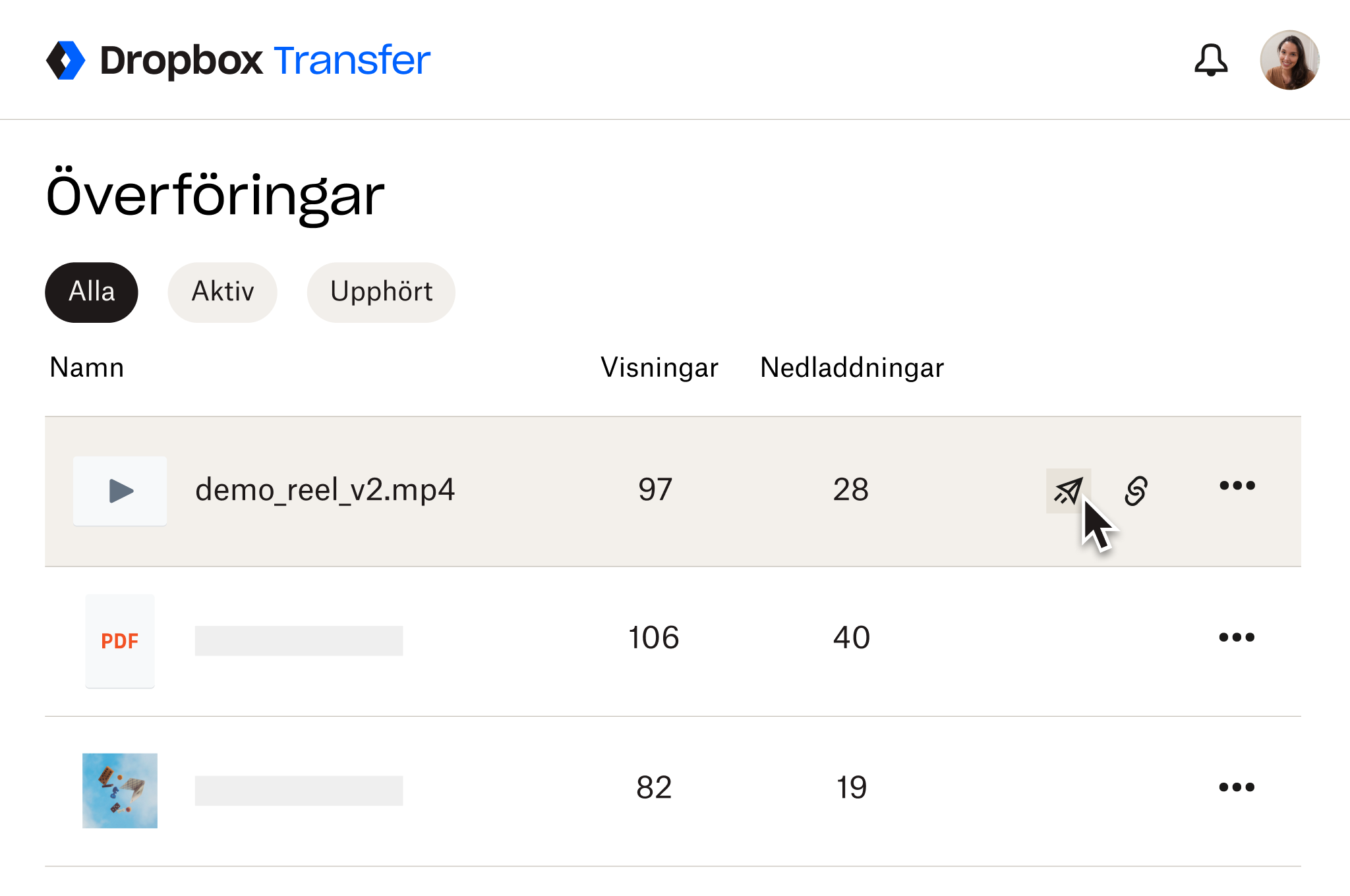
Med Dropbox Transfer har du fullständig kontroll över dina videofiler. Du kan:
- Leverera kopior för att förhindra oönskade ändringar
- Kontrollera åtkomst med lösenordsskydd
- Ställa in utgångsdatum för länkar för att uppmuntra nerladdningar
- Bekräfta leverans med nerladdningsmeddelanden
Obs! Mottagarna måste ladda ner filen innan de kan ses – Dropbox Transfer tillhandahåller ingen förhandsvisning av video i webbläsaren.
Varför vänta tills din klient tittar på videon för att göra ett första intryck? Med Dropbox Transfer kan du anpassa din nedladdningssida med en bakgrundsbild och logotyp du väljer.
Bifoga en komprimerad fil
Där det är möjligt kommer en länkbaserad fildelningslösning som de två som beskrivs ovan att vara din bästa insats för att skicka videofiler utan kvalitetsförlust.
Det kan dock finnas situationer där du inte kan använda en länk för att dela din video. Under dessa omständigheter kan du titta på komprimering som ett sätt att minska videofilens storlek för att passa inom din e-postklients gränser.
Videokomprimering är i själva verket processen att ta bort saker eller göra dem mindre för att minska den totala filstorleken. Detta kan inkludera:
- Att minska bildens eller videons upplösning från 4K till 1080p
- Att minska bildhastigheten, vilket gör att videon verkar hackigare och ojämnare som resultat
- Att minska ljudfilens kvalitet genom att sänka bithastigheten eller samplingsfrekvensen
- Att ändra andra tekniska egenskaper som färger eller kodning
Om du vill komprimera en video finns det några olika sätt att göra detta på:
- Använda inbyggd programvara som QuickTime om du använder en Mac
- Tredjepartsverktyg som VLC Media Player
- Skicka filer eller videor till en .zip-mapp, vilket kan vara praktiskt när du skickar hela filuppsättningar
Tänk på detta: videokvaliteten kommer att minska när du använder komprimering för att minska filstorleken.
Om videokvaliteten är viktig för dig kan det vara en bra idé att i stället använda delning av molnlagringslänkar eller ett filöverföringsverktyg som Dropbox Transfer.
Skicka stora videofiler i full kvalitet via e-post med Dropbox
Oavsett om du skickar en kopia eller delar en länk för att samarbeta, har Dropbox alla dina behov täckta när det gäller att skicka långa videor via e-post.
För att komma igång, dela antingen en länk från din molnlagring eller gå över till Dropbox Transfer och börja lägga till videofiler.


